极简主义的远程文件浏览器Mikochi
什么是 Mikochi ?
Mikochi是一个远程文件浏览器,用于自托管服务器 /NAS。它允许您浏览远程文件夹、上传文件、删除、重命名、下载和流式传输文件到VLC/mpv。它带有一个由JavaScript/Preact提供支持的Web界面,以及一个内置于Go/Gin中的API。
安装
在群晖上以 Docker 方式安装。
在注册表中搜索 mikochi ,选择第一个 zer0tonin/mikochi,版本选择 latest。
本文写作时,
latest版本对应为1.2.3;
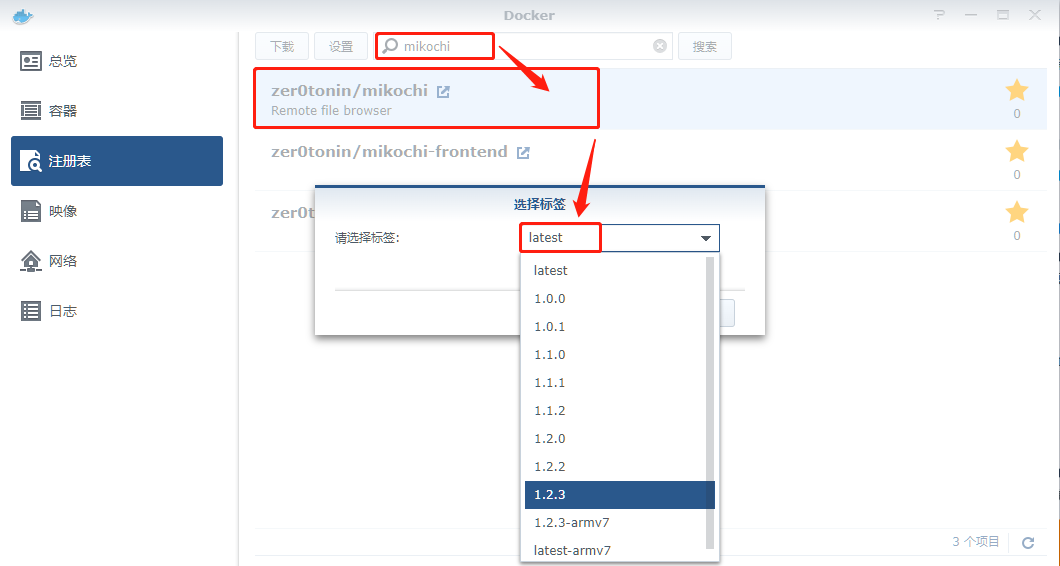
卷
在 docker 文件夹中,创建一个新文件夹 mikochi,并在其中建一个子文件夹 data
| 文件夹 | 装载路径 | 说明 |
|---|---|---|
docker/mikochi/data |
/data |
上传文件等 |
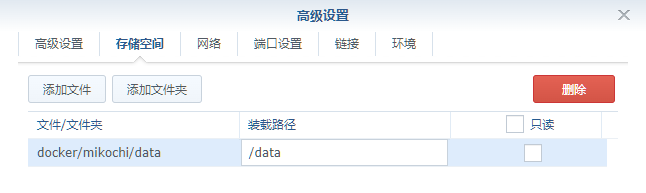
端口
本地端口不冲突就行,不确定的话可以用命令查一下
1 | # 查看端口占用 |
| 本地端口 | 容器端口 |
|---|---|
8044 |
8080 |
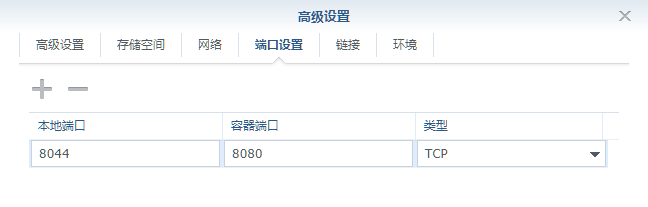
环境
| 可变 | 值 |
|---|---|
DATA_DIR |
数据目录,设为 /data |
USERNAME |
用于登录的用户名 |
PASSWORD |
用于登录的密码 |
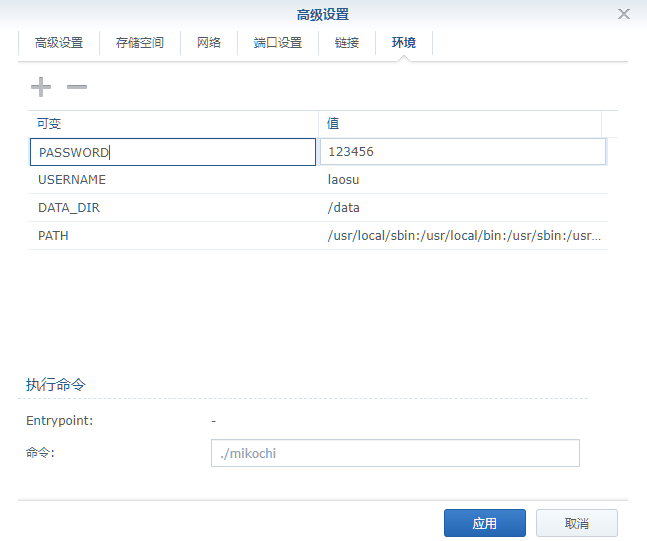
更多的环境变量请看官方文档:https://github.com/zer0tonin/Mikochi#configuration
命令行安装
如果你熟悉命令行,可能用 docker cli 更快捷
1 | # 新建文件夹 mikochi 和 子目录 |
也可以用 docker-compose 安装,将下面的内容保存为 docker-compose.yml 文件
1 | version: '3' |
然后执行下面的命令
1 | # 新建文件夹 mikochi 和 子目录 |
运行
在浏览器中输入 http://群晖IP:3040 就能看到登录界面
用我们前面环境变量设置的参数
USERNAME和PASSWORD登录
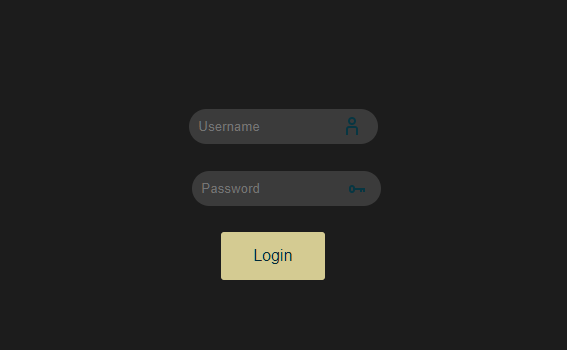
登录成功后的主界面
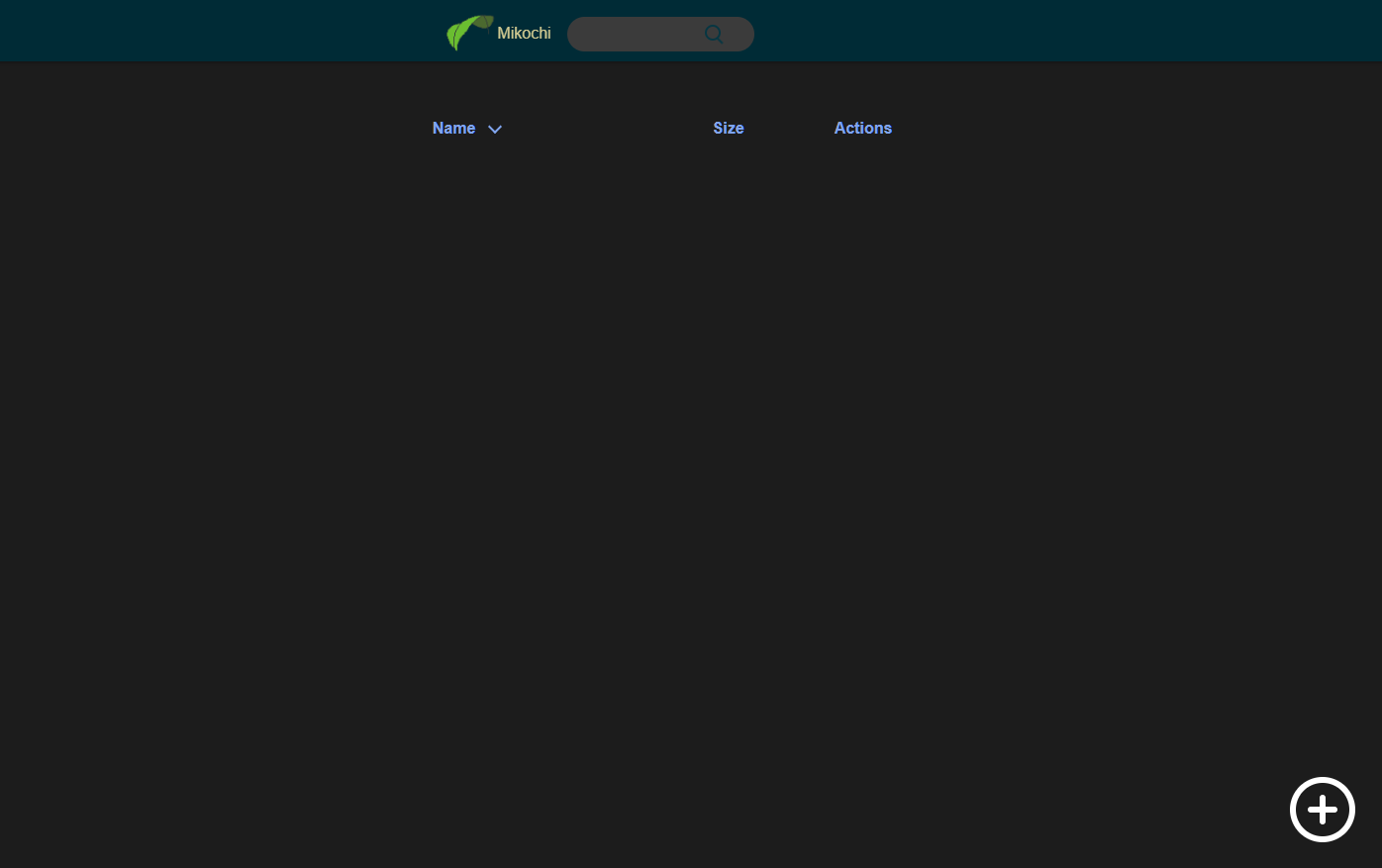
点右下角的 ⊕
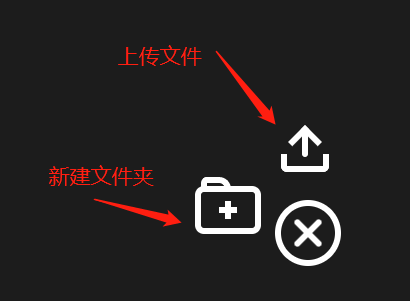
新建文件夹
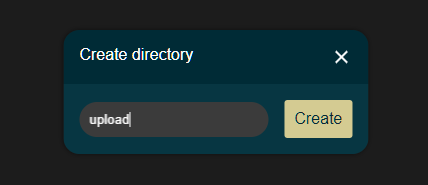
主界面会出现刚才新建的目录
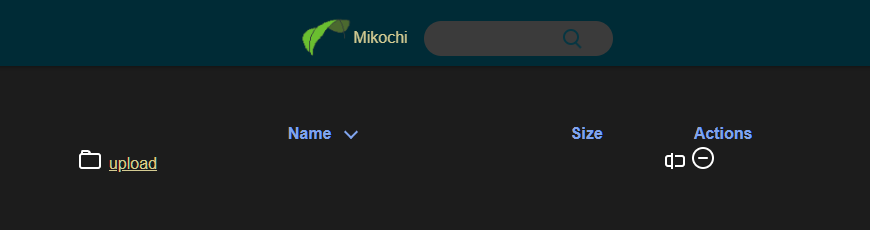
上传文件
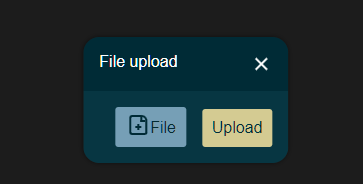
上传完成后,同样能看到刚上传的文件
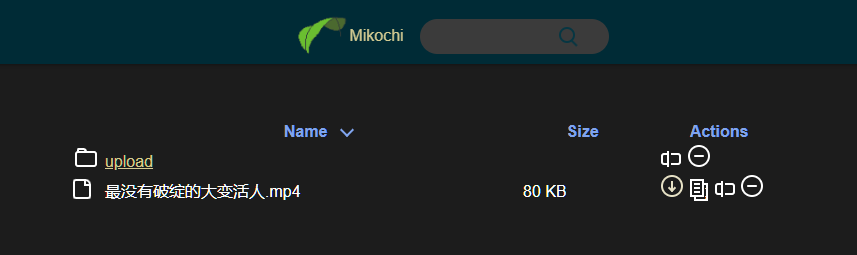
上传的文件可以在 FileStation 中查看
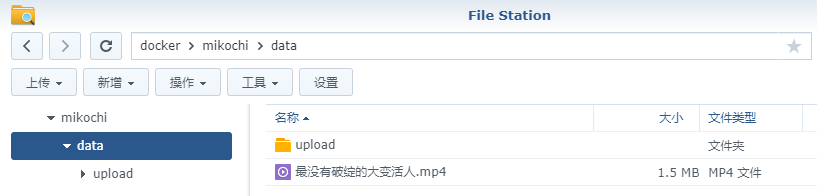
在日志中能看到所有的操作过程
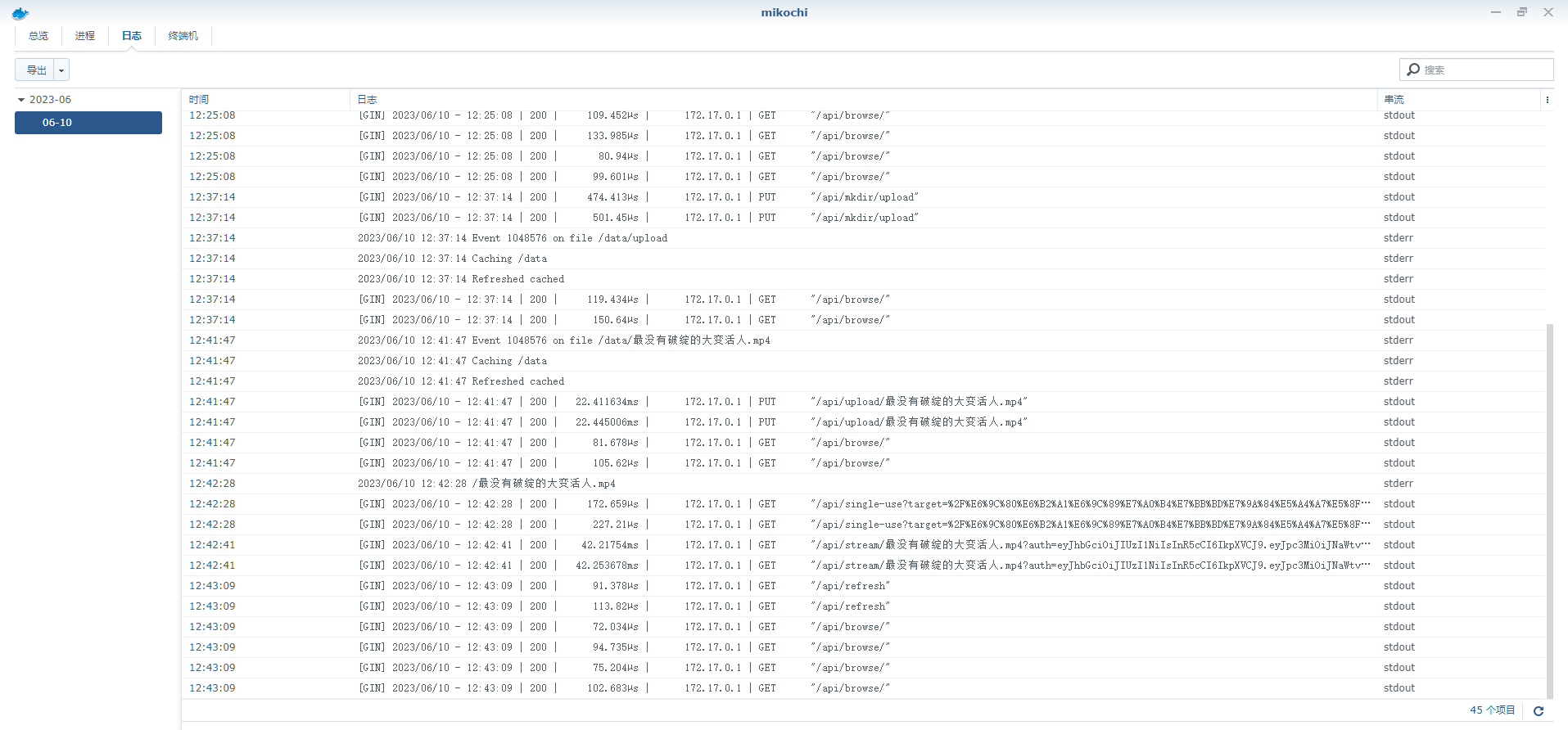
视频文件可以直接复制地址,在 Potplayer 等播放器中直接播放
参考文档
zer0tonin/Mikochi
地址:https://github.com/zer0tonin/MikochiIntroducing Mikochi: a minimalist remote file browser
地址:https://alicegg.tech/2023/06/09/mikochi.htmlI created a minimalist file browser web UI, with streaming capabilites : selfhosted
地址:https://www.reddit.com/r/selfhosted/comments/145098a/i_created_a_minimalist_file_browser_web_ui_with/
